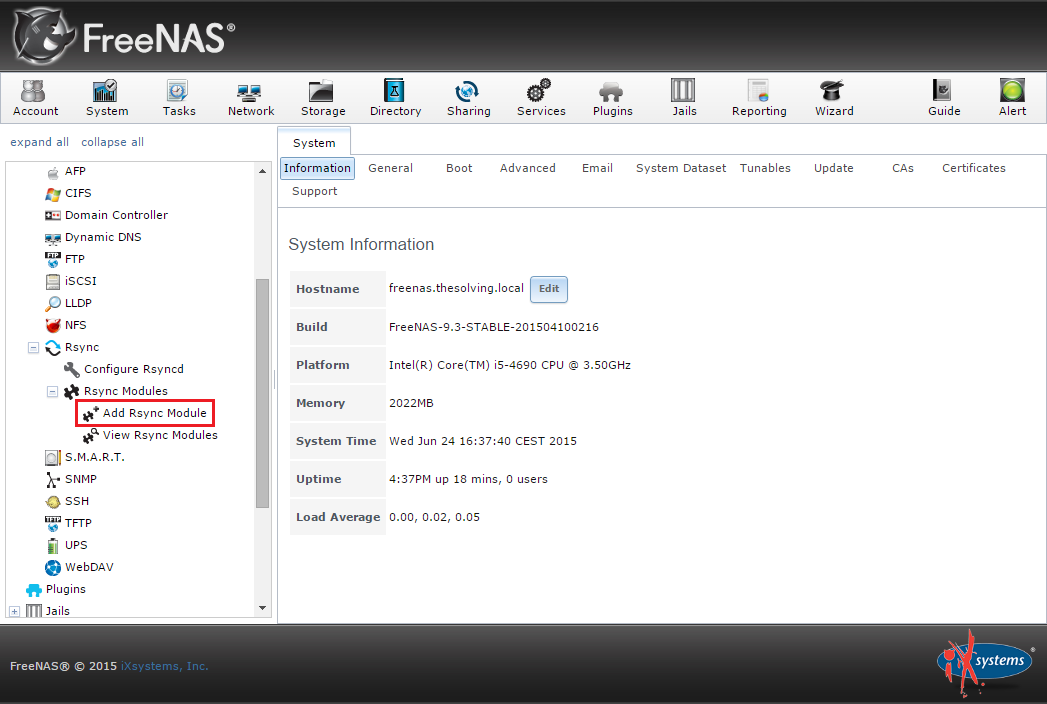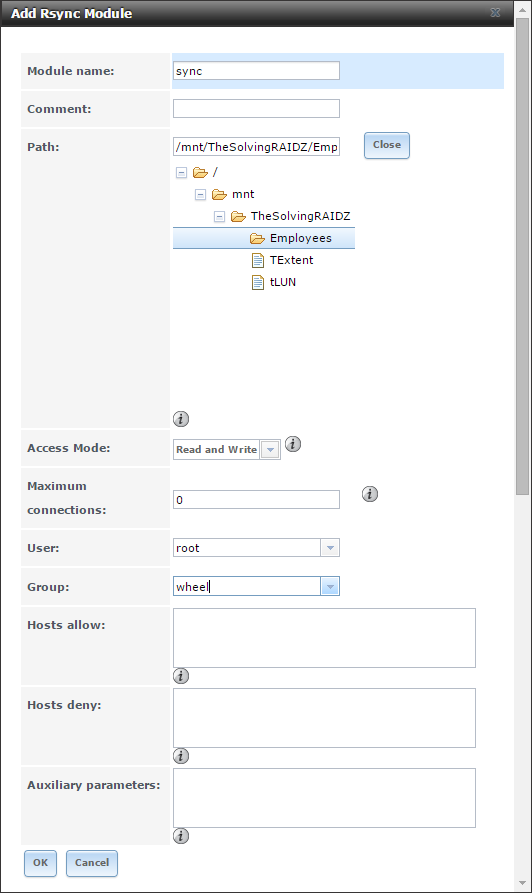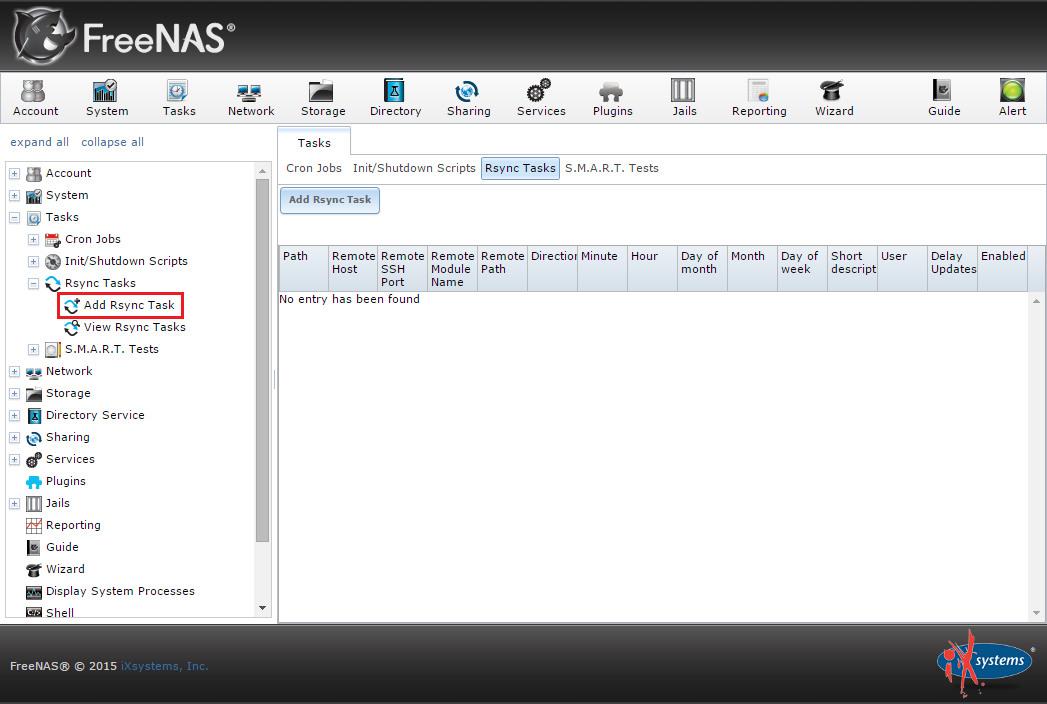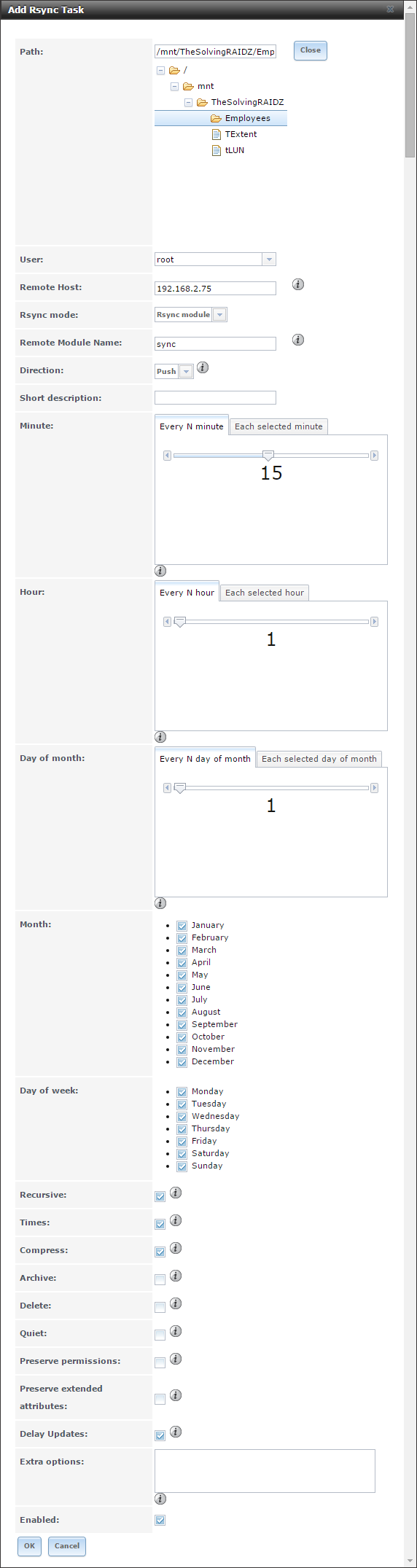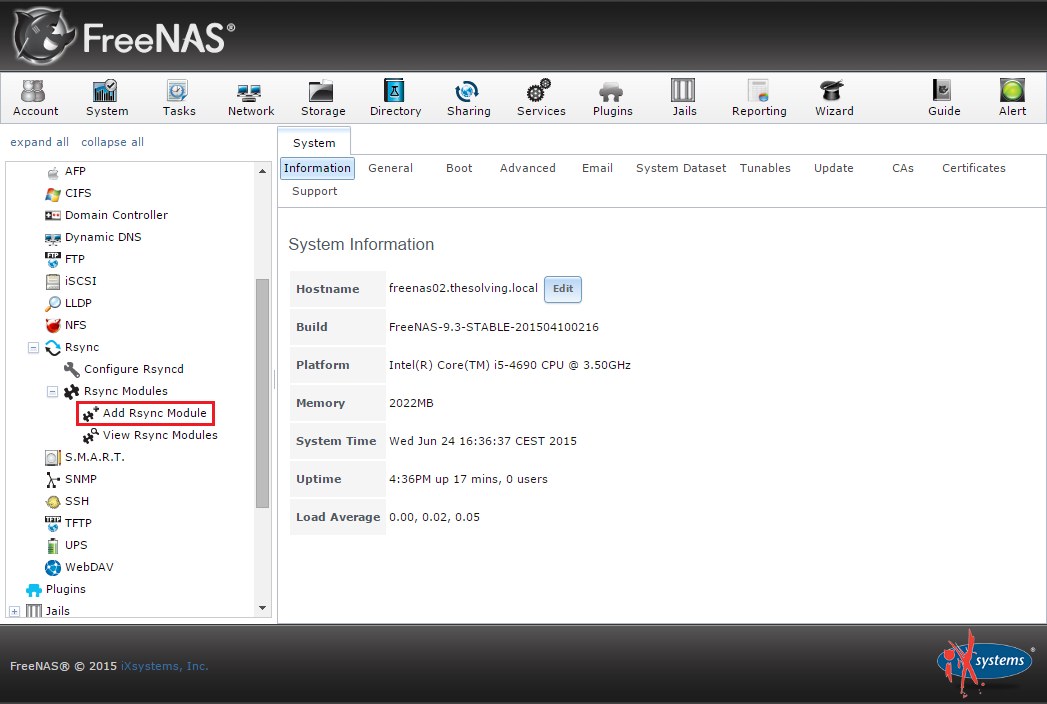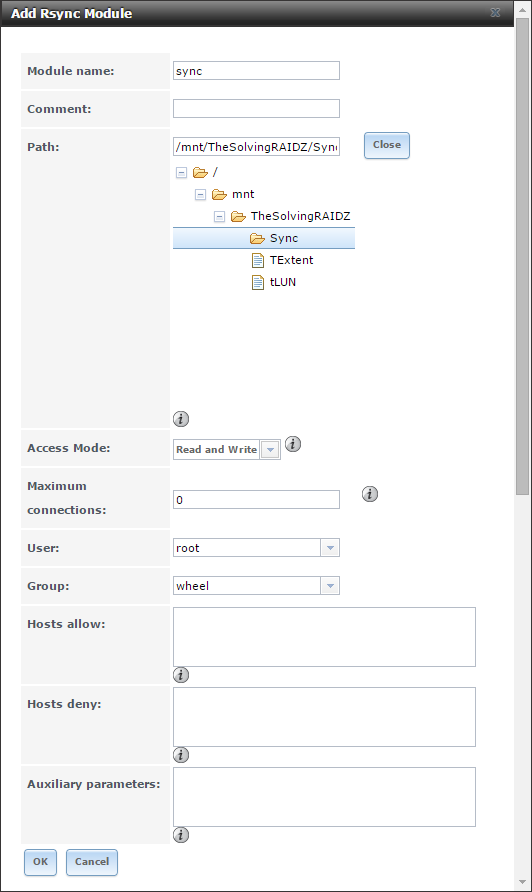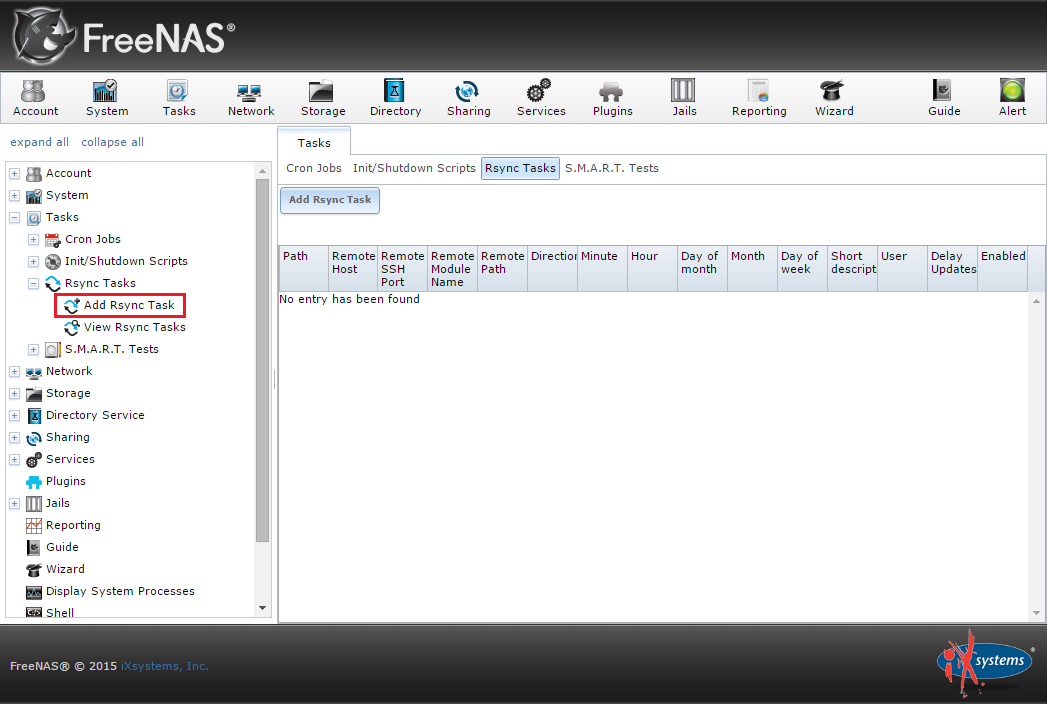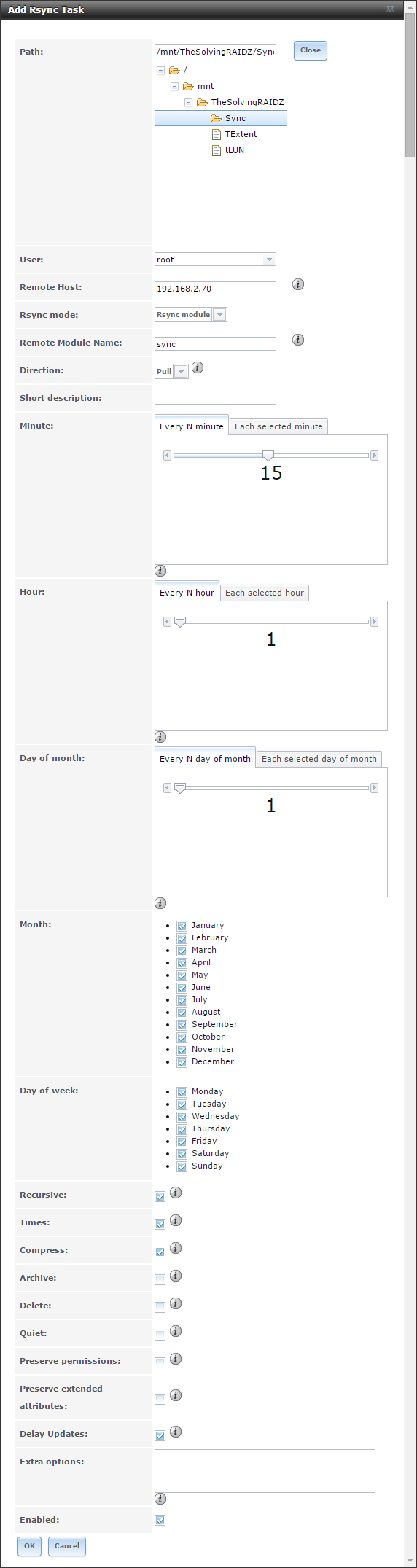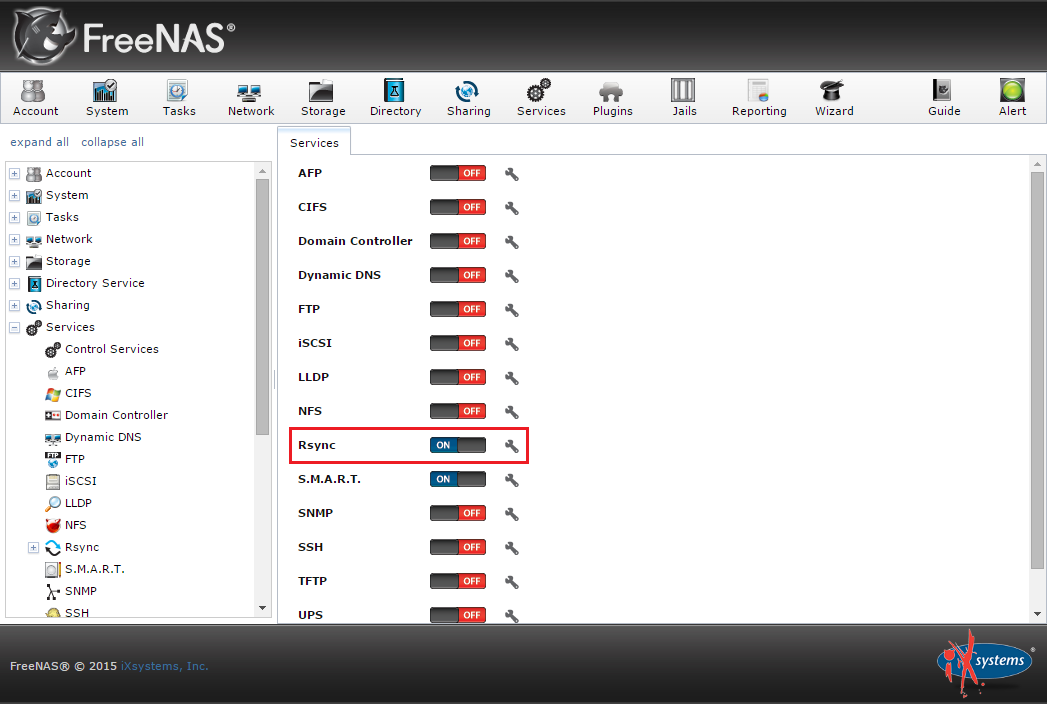FreeNAS es compatible con rsync y esta es una de las caracteràsticas más interesantes del sistema operativo.
rsync es un protocolo para la sincronización y la transferencia de archivos, una herramienta muy útil en un dispositivo de almacenamiento.
En este tutorial veremos cómo sincronizar un conjunto de datos, una especie de carpeta, entre dos dispositivos diferentes FreeNAS.
En nuestro tutorial hemos utilizado dos máquinas virtuales que siguen este esquema:
- la máquina 01 es un servidor de archivos con la dirección IP 192.168.2.70
- la máquina 02 es un almacenamiento sincronizado para la continuidad empresarial con la dirección IP 192.168.2.75
La primera máquina será de tipo push (rsync client), mientras que la segunda será de tipo pull (rsync server).
El procedimiento de configuración entre ambos dispositivos FreeNAS es bastante sencillo.
Iniciad sesión en la máquina 01 y haced clic en Add a rsync module:
Especificad el nombre, el conjunto de datos (carpeta) que deseáis sincronizar y el usuario:
A continuación, cread una rsync task:
Seleccionad la ruta de la carpeta (la misma configurada con el módulo rsync) y especificad root (raàz) como usuario.
Especificad la dirección IP del dispositivo pull FreeNAS como el Remote Host, introducid el nombre del rsync module y estableced la Dirección en Push:
Iniciad sesión en la máquina 02 y seleccionad Add a rsync module:
Especificad el nombre, el conjunto de datos (carpeta) en el que se transportarán los datos y el usuario:
A continuación, cread una nueva rsync task:
Seleccionad la ruta de la carpeta (la misma configurada con el módulo rsync) y especificad root como usuario.
Especificad la dirección IP del dispositivo push FreeNAS como Remote Host, indicad el nombre del rsync module y estableced la Dirección en Pull:
Habilitad el servicio rsync entre ambos dispositivos y rsync mantendrá sincronizados los dos conjuntos de datos:
Read related articles
Cómo programar snapshots periódicas de un volumen ZFS con FreeNAS
Las Snapshots permiten restaurar fácilmente versiones anteriores de un archivo; una gran ventaja en un entorno empresarial. Además, son rápidas y
Cómo configurar un Espacio de nombres DFS (Distributed File System: Sistema de archivos distribuido)
La localización de carpetas compartidas para acceder a documentos especàficos es un problema habitual en entornos empresariales. Los administradores de
Cómo configurar Instantáneas de volumen (VSS) en Windows Server 2012 R2
Las Instantáneas de volumen (también conocidas como Servicio de instantáneas de volumen o VSS) son una tecnologàa desarrollada por Microsoft

 English
English
 Italiano
Italiano